Silhouette studio en su barra de herramientas lateral izquierda, presenta una serie de opciones para formar figuras básicas, que unidas de forma creativa y con la edición de algunos puntos se obtienen otras figuras muy interesantes. A continuación les describo cada una de estas herramientas con sus respectivos atajos desde el teclado. (Si has seleccionado para trabajar con alguna de estas herramientas abajo descritas, una forma rápida de salir es presionando la tecla "Esc").
- Seleccionar: Es la herramienta activa, que aparece por defecto cuando abrimos un área de trabajo. Como su nombre lo indica su función es seleccionar uno o más elemento en el área de dibujo.
- Editar Puntos: Muestra los puntos de trazo de una figura o forma seleccionada, Si movemos algunos puntos en una figura, podemos transformarla en otra (Manteniendo presionada la tecla "Shift" puedes seleccionar varios puntos para editar o borrar a la vez).
- Línea: Herramienta para dibujar líneas con el ratón. Si mantienes presionada la tecla "shift" puedes hacer lineas completamente vertical, a 45 grados u horizontal.
- Rectángulo: Herramienta para dibujar rectángulo, Si mantienes presionada la tecla "shift" puedes dibujar un cuadrado con esta herramienta.
- Rectángulo redondeado: Herramienta para dibujar rectángulo con las esquinas redondeadas, Si mantienes presionada la tecla "shift" puedes dibujar un cuadrado con las esquinas redondeadas.
- Elipse: Herramienta para dibujar una elipse, Si mantienes presionada la tecla "shift" puedes dibujar un circulo perfecto.
- Polígono: Permite dibujar un polígono a mano alzada, dando clic con el ratón en varios puntos.
- Curva: Permite dibujar formas curvas a mano alzada, dando clic con el ratón en varios puntos. La puedes usar para calcar figuras que no puedas trazar.
- A mano Alzada: El ratón se convierte en un lápiz, al mantener el clic izquierdo del ratón pulsado y desplazándote por la pantalla se van dibujando los trazos.
- A mano alzada (suavizado): Igual al anterior, la diferencia es que los puntos de edición son generados de manera automática para suavizar el diseño.
- Arco: Permite dibujar un arco con cualquier ángulo de inclinación.
- Polígono Regular: Permite dibujar un polígono, muestra una barra en el interior de este que desplazándola hacia la derecha aumentas la cantidad de lados del polígono, y si la desplazas a la izquierda por ejemplo a 3 consigues un triángulo con sus 3 lados iguales.
- Texto: Permite escribir en el área de trabajo.
- Goma de borrar: Permite borrar partes de un diseño.
- Cuchilla de corte: Permite cortar o unir partes de un diseño.
- Mostrar área de dibujo: Muestra el área de trabajo con un tapete de corte virtual.
- Mostrar Biblioteca: Muestra la biblioteca en toda la ventana del el usuario activo, con imágenes de los diseños y una serie de carpetas del lado izquierdo.
- Mostrar Tienda Online: Abre la tienda de diseño online de silhouette, donde puedes buscar y comprar nuevos diseños.
- Mostrar Biblioteca: Muestra la biblioteca manteniendo la ventana de configuración que aparece al lateral derecho del area de trabajo o dibujo abierta.
- Mostrar biblioteca y área de dibujo: Como su nombre lo indica muestra la biblioteca y el área de dibujo en la misma ventana.
Ya teniendo estos 2 triángulos, abrí la ventana de replicación, para ir duplicando o reflejando (a la derecha, a la izquierda, arriba o abajo) cada triángulo y obtener la siguiente figura:
Con este archivo pueden hacer tarjetas, franelas usando vinil textil, como la que muestro a continuación:
También pueden realizar un stencil con papel contac para pintar sobre franelas, madera u alguna otra superficie. También puedes cortar triángulos con tela, usando la cuchilla azul de nuestra Cameo y luego ensamblar la imagen; si se les ocurre algún otro uso, no duden en compartirlo, así como subir fotos a sus cuentas en Instagram con los proyectos que realicen usando este diseño y etiquetando a @ideascontucameo.
En el siguiente enlace (Derscarga Aqui) pueden descargar el archivo .Studio El corazón esta agrupado por completo y agrupado por color para que puedan usarlo hacer el corte de manera mas fácil en vinil textil u otro material
#FELIZDIA

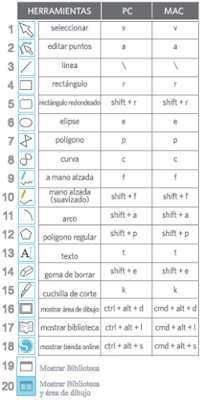



No hay comentarios.:
Publicar un comentario